
Inhoud
Vorig jaar lanceerde Apple vernieuwde MacBook Pro's met een batterijduur van negen uur dankzij de toevoeging van de nieuwste Intel Haswell-chips, vergeleken met zeven uur van de vorige generatie, wat een vrij grote sprong voorwaarts betekent in de levensduur van de batterij. MacBook Airs krijgen een nog betere levensduur van de batterij dankzij de iets langzamere ingebouwde onderdelen die minder stroom verbruiken.
Hoewel negen uur voor de MacBook Pro meer dan indrukwekkend is, zijn er tijden dat we iets meer sap uit de batterij moeten persen, vooral in situaties waarin we niet in de buurt van een stopcontact zijn waar we het gemakkelijk kunnen opladen. .
Hoewel er een groot aantal factoren zijn die bepalen hoe snel de batterij van uw MacBook leeg raakt, is het belangrijk om te weten dat bepaalde apps meer bronnen hebben dan andere, waardoor uw batterij sneller leegloopt, dus hier kunt u bepalen welke apps op uw MacBook u gebruiken de meeste batterij en hoe je kunt voorkomen dat deze batterijhulpende apps meer schade aanrichten.
De eenvoudigste manier om te controleren
De eenvoudigste manier om te zien welke apps de meeste gebruiksduur van de batterij van uw MacBook gebruiken, is door op het batterijpictogram te klikken in de menubalk in de rechterbovenhoek van het scherm. Als u hierop klikt, verschijnt er een pop-up die u laat zien Apps die aanzienlijke energie gebruiken. Met andere woorden, dit zijn apps die veel energie verbruiken en uw MacBook heeft vastgesteld dat ze bronzwijnen en batterijgobblers zijn.

Zoals je kunt zien aan de bovenstaande schermafbeelding, is Chrome de enige app op mijn MacBook die behoorlijk veel energie verbruikt, wat echt niet zo verrassend is omdat Chrome nooit echt goed heeft gespeeld met OS X, maar Chrome is wel de enige webbrowser die ik ooit zal gebruiken, dus ik hou het bij, zelfs als het de levensduur van de batterij opeet.
Chrome is echter onlangs bijgewerkt met 64-bits ondersteuning in OS X, wat suggereert dat de webbrowser betere algemene prestaties levert en minder last heeft van batterijproblemen.
Natuurlijk zijn de meeste nieuwere Macs 64-bit compatibel, terwijl oudere Macs op 32-bit werken en omdat Google de 32-bits versie van Chrome voorgoed stopt, betekent dit dat sommige oudere Macs dit niet kunnen updaten laatste versie. Dit omvat de eerste generatie Intel Macs.
Hoewel Chrome voor Mac jarenlang OS X-machines heeft vastgelopen, lijkt OS X Yosemite de grootste overtreder te zijn. OS X Yosemite werd vorige maand uitgebracht voor veel fanfare, en hoewel veel gebruikers enthousiast waren om het nieuwe besturingssysteem te installeren en de nieuwe functies uit te proberen, waren er nogal wat Mac-gebruikers die een minder-dan-steller tijd hadden met OS X Yosemite , vooral als Google Chrome in beeld was.
Gebruik Activity Monitor
Er zullen tijden komen dat een app op mysterieuze wijze een hoop bronnen zal verbruiken, of het nu gaat om een bug in de app, of dat hij gewoon wordt gebruikt zonder dat de gebruiker het merkt. Een dergelijke app kan een enorm effect hebben op de levensduur van de batterij, en niet te vergeten de algehele prestaties van je MacBook op dat moment.
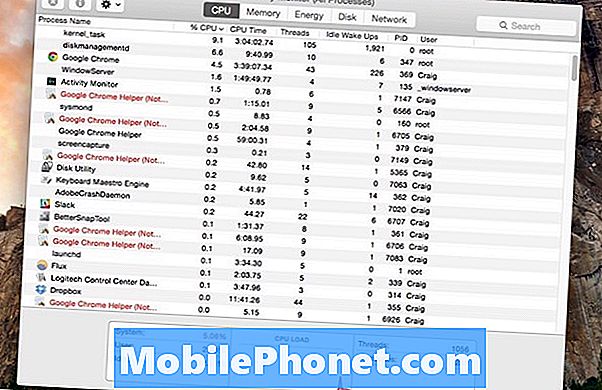
U kunt echter de zaken onder controle houden en deze bronnen-hogging-apps spotten met behulp van Activity Monitor, een ingebouwde functie van MacBooks. Navigeer eenvoudig naarToepassingen> Hulpprogramma's> Activiteitenmonitor om het te openen. Zodra het geopend is, selecteert u de processor tab.
Sorteer de apps op CPU-percentage met de hoogste percentages als eerste, als het nog niet op die manier is gesorteerd. Dit zal je vertellen welke apps bronzwijnen zijn. Meestal is alles in het bereik van 60-70% en hoger redelijk zwaar. Klik op de app en druk op deSluit proces af knop in de rechterbovenhoek van de app (het lijkt op een stopbord met een X in het midden) of gewoon op de app zoals normaal, door er met de rechtermuisknop op te klikken in het dock en te selecteren ophouden.
Als een app waar u zwaar op vertrouwt een grote inbreuk op de levensduur van de batterij is, kunt u niets anders doen dan proberen een alternatieve app te vinden die de levensduur van de batterij verkort. Safari is bijvoorbeeld de beste webbrowser als het gaat om de levensduur van de batterij, dus als u geen goede band met Chrome hebt, is overschakeling naar Safari misschien wel de beste manier om de levensduur van de batterij op uw MacBook te verlengen.


